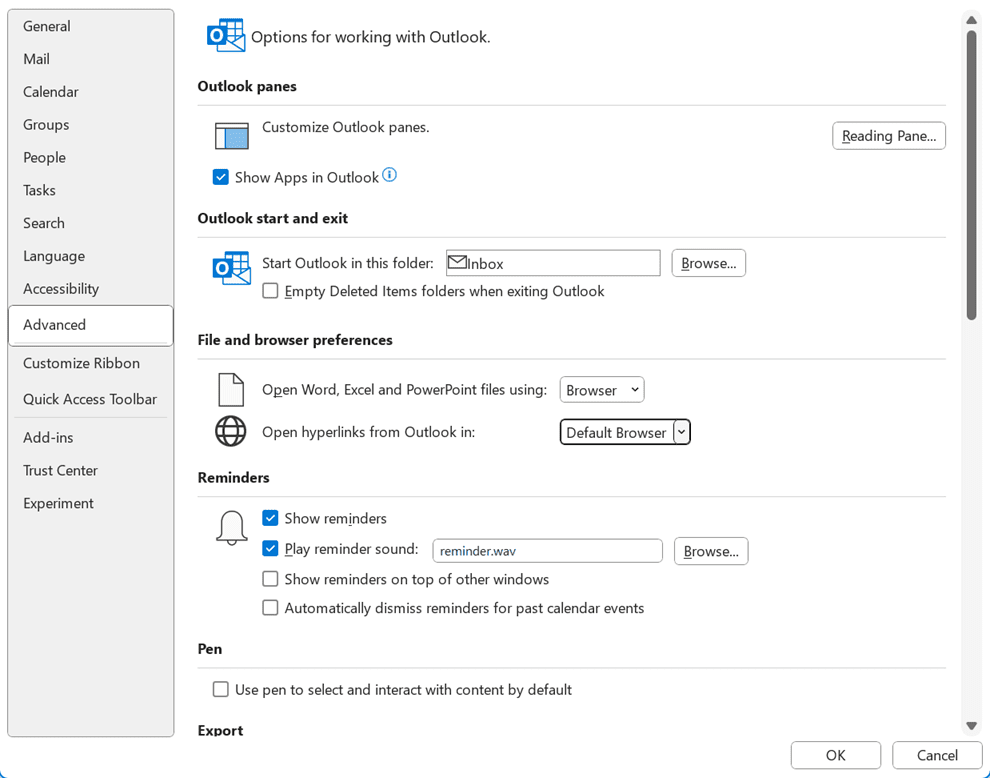✅ Installez OpenOffice sur Chromebook via Linux (Beta) : activez Linux, téléchargez le fichier .deb d’Apache OpenOffice, puis installez-le avec Terminal.
Pour installer Open Office sur votre Chromebook, il est important de noter que cette suite bureautique n’est pas nativement disponible sur Chrome OS. Cependant, vous pouvez utiliser des alternatives telles que LibreOffice via Linux ou utiliser OpenOffice en ligne. Dans ce guide, nous allons explorer comment installer LibreOffice, qui offre une fonctionnalité similaire et peut être utilisé efficacement sur un Chromebook.
Présentation de l’article
Nous aborderons les étapes nécessaires pour activer le support Linux sur votre Chromebook, installer Linux (Beta), et télécharger LibreOffice. Nous fournirons également des conseils pratiques pour optimiser son utilisation sur Chrome OS. À la fin de cet article, vous serez en mesure d’utiliser une suite bureautique puissante directement sur votre Chromebook.
Étape 1 : Activer Linux sur votre Chromebook
- Ouvrez les Paramètres de votre Chromebook.
- Faites défiler jusqu’à Avancé, puis cliquez sur Développeurs.
- Cliquez sur Activer à côté de Linux (Beta).
- Suivez les instructions à l’écran pour installer Linux.
Étape 2 : Installer LibreOffice
Une fois que Linux est activé, vous pouvez installer LibreOffice en suivant ces étapes :
- Ouvrez le terminal Linux depuis votre lanceur d’applications.
- Entrez la commande suivante pour mettre à jour les dépôts :
sudo apt update - Ensuite, installez LibreOffice en utilisant la commande :
sudo apt install libreoffice - Attendez que le téléchargement et l’installation soient terminés.
Étape 3 : Lancer LibreOffice
Après l’installation, vous pouvez lancer LibreOffice en tapant libreoffice dans le terminal ou en le recherchant dans le menu des applications Linux de votre Chromebook. Vous pourrez alors créer, éditer et gérer vos documents comme vous le feriez sur n’importe quel autre système d’exploitation.
Conseils pour une expérience optimale
- Utilisez un traitement de texte léger si votre Chromebook dispose de ressources limitées.
- Enregistrez vos fichiers dans un format compatible pour garantir l’ouverture sur d’autres appareils.
- Considérez d’autres applications en ligne si LibreOffice ne répond pas à vos besoins spécifiques.
Dans les sections suivantes, nous allons explorer des alternatives à LibreOffice, des conseils sur la gestion des fichiers et d’autres astuces pour optimiser votre expérience sur Chromebook.
Étapes préliminaires pour préparer votre Chromebook
Avant de vous lancer dans l’installation de Open Office sur votre Chromebook, il est essentiel de suivre quelques étapes préliminaires afin d’assurer une expérience fluide et sans heurts. Voici les étapes à suivre :
Vérifiez la compatibilité de votre Chromebook
Il est important de s’assurer que votre Chromebook est compatible avec les applications que vous souhaitez installer. Pour cela, vérifiez les points suivants :
- Version de Chrome OS : Assurez-vous que votre appareil exécute la dernière version de Chrome OS en allant dans Paramètres > À propos de Chrome OS.
- Stockage disponible : Vérifiez que vous disposez d’un espace de stockage suffisant pour installer l’application. Vous pouvez vérifier votre espace de stockage dans Paramètres > Stockage.
- Application Linux : Open Office nécessite que vous activiez le support des applications Linux sur votre Chromebook. Cela vous permettra d’installer des applications qui ne sont pas disponibles dans le Chrome Web Store.
Activer les applications Linux sur votre Chromebook
Pour activer les applications Linux, suivez ces étapes :
- Accédez aux Paramètres de votre Chromebook.
- Cliquez sur Applications dans le menu de gauche.
- Recherchez l’option Installer Linux (Beta) et cliquez dessus.
- Suivez les instructions à l’écran pour l’installation.
Une fois les applications Linux activées, vous serez prêt à installer Open Office. Notez que cette étape est cruciale, car sans elle, vous ne pourrez pas installer des logiciels tiers sur votre Chromebook.
Mise à jour de votre Chromebook
Avant d’installer quoi que ce soit, il est toujours prudent de s’assurer que votre Chromebook est à jour. Cela peut éviter des problèmes de compatibilité. Pour mettre à jour votre Chromebook :
- Allez dans Paramètres.
- Cliquez sur À propos de Chrome OS.
- Cliquez sur Vérifier les mises à jour.
Une fois que vous avez effectué ces étapes préliminaires, vous serez bien préparé pour l’installation de Open Office sur votre Chromebook. Suivez les instructions suivantes pour compléter l’installation!
Résolution des problèmes courants d’installation d’Open Office
Lorsque vous tentez d’installer Open Office sur votre Chromebook, vous pouvez rencontrer divers problèmes. Ce guide vous aidera à identifier et à résoudre certains des problèmes les plus fréquents.
1. Incompatibilité du système
Assurez-vous que votre Chromebook est compatible avec l’installation d’Open Office. Certains modèles plus anciens peuvent avoir des limitations. Vérifiez les exigences minimales :
- Version du système d’exploitation: Assurez-vous que votre Chrome OS est à jour.
- Stockage disponible: Vérifiez que vous avez suffisamment d’espace libre, au moins 1 Go, pour l’installation.
2. Problèmes liés à l’installation via Linux (Crostini)
Si vous utilisez la fonctionnalité Crostini pour installer Open Office, vous pourriez rencontrer des erreurs. Voici quelques conseils :
- Vérifiez que Linux est activé sur votre Chromebook dans les paramètres.
- Exécutez la commande
sudo apt updatepour mettre à jour vos paquets. - Si l’installation échoue, essayez de désinstaller Open Office avec
sudo apt remove openofficeet réessayez l’installation.
3. Problèmes de dépendances
Vous pourriez recevoir des messages d’erreur concernant des dépendances manquantes. Pour résoudre ce problème :
- Utilisez la commande
sudo apt --fix-broken installpour corriger les problèmes de dépendances. - Assurez-vous que tous les paquets requis sont installés. Vous pouvez les installer manuellement si nécessaire.
4. Erreurs de lancement après installation
Si Open Office ne se lance pas après une installation réussie, voici quelques étapes à suivre :
- Vérifiez que votre Chromebook dispose des ressources nécessaires (RAM et CPU) pour exécuter le programme.
- Essayez de lancer Open Office depuis le terminal avec
openofficepour voir s’il y a des messages d’erreur spécifiques.
5. Autres problèmes courants
Voici quelques problèmes supplémentaires et leurs solutions :
- Écran noir lors du lancement: Cela peut être dû à des conflits avec les pilotes graphiques. Assurez-vous que vos drivers sont à jour.
- Problèmes de mise à jour: Si vous rencontrez des problèmes lors des mises à jour, utilisez la commande
sudo apt upgradepour mettre à jour tous vos paquets.
En suivant ces étapes de dépannage, vous devriez être en mesure de résoudre la plupart des problèmes courants rencontrés lors de l’installation d’Open Office sur votre Chromebook. Si les problèmes persistent, consultez les forums d’aide ou les ressources en ligne pour des solutions spécifiques.
Questions fréquemment posées
Open Office est-il compatible avec Chromebook ?
Oui, Open Office peut être installé sur Chromebook via Linux (Crostini). Cela permet d’utiliser des applications de bureau sur votre appareil.
Comment activer Linux sur mon Chromebook ?
Pour activer Linux, allez dans les paramètres de votre Chromebook, sélectionnez « Linux (Développeurs) », puis cliquez sur « Installer ». Suivez les instructions à l’écran.
Quelles sont les étapes pour installer Open Office ?
Après avoir activé Linux, ouvrez le terminal et utilisez les commandes pour télécharger et installer Open Office depuis le site officiel ou un dépôt approprié.
Puis-je utiliser Open Office sans connexion Internet ?
Oui, une fois installé, Open Office peut être utilisé hors ligne tant que vous avez téléchargé tous les fichiers nécessaires.
Y a-t-il des alternatives à Open Office sur Chromebook ?
Oui, il existe plusieurs alternatives comme LibreOffice, Google Docs, ou même des applications Android disponibles sur le Play Store.
Comment mettre à jour Open Office sur Chromebook ?
Utilisez le terminal pour exécuter les commandes de mise à jour ou vérifiez les mises à jour directement dans l’application Open Office.
Points clés sur l’installation d’Open Office sur Chromebook
| Étape | Description |
|---|---|
| 1. Activer Linux | Accédez aux paramètres et activez l’option Linux (Développeurs). |
| 2. Ouvrir le terminal | Lancez le terminal Linux sur votre Chromebook. |
| 3. Télécharger Open Office | Utilisez les commandes pour télécharger Open Office depuis le site officiel. |
| 4. Installer Open Office | Exécutez les commandes d’installation appropriées dans le terminal. |
| 5. Utilisation | Ouvrez Open Office et commencez à travailler sur vos documents. |
Nous vous encourageons à laisser vos commentaires ci-dessous et à consulter d’autres articles sur notre site qui pourraient vous intéresser également !